Auteur:
Frank Hunt
Denlaod Vun Der Kreatioun:
15 Mäerz 2021
Update Datum:
1 Juli 2024

Inhalt
- Ze trëppelen
- Deel 1 vun 5: Ännere wéi e Profi
- Deel 2 vu 5: Op Ärem mobilen Apparat
- Deel 3 vu 5: Am iPhoto
- Deel 4 vu 5: Am Adobe Photoshop
- Deel 5 vu 5: Bauen Är Fäegkeeten
- Tipps
Mat all verfügbare Geräter a Redaktiounsprogrammer kann et ganz iwwerwältegend sinn ze entscheeden wéi a wou Dir Är Fotoen ännert. Dësen Artikel deckt e puer Basis Fotoredaktiounstechniken a Programmer fir Ären Telefon a Computer. Kuckt de Schrëtt 1 hei ënnen fir unzefänken!
Ze trëppelen
Deel 1 vun 5: Ännere wéi e Profi
 Investéiert a Software. Dir kënnt Basis Ännerunge maache mat Programmer wéi Picasa an Instagram, awer wann Dir wëllt datt Är Fotoen wierklech gutt ausgesinn, kritt e Programm speziell fir seriös Editing entwéckelt. Dëst muss net ëmmer Sue kaschten! Programmer wéi GIMP si gratis. Wärend Dir musst léieren wéi se funktionnéieren, hunn se e groussen Impakt op wéi Är Fotoen ausgesinn.
Investéiert a Software. Dir kënnt Basis Ännerunge maache mat Programmer wéi Picasa an Instagram, awer wann Dir wëllt datt Är Fotoen wierklech gutt ausgesinn, kritt e Programm speziell fir seriös Editing entwéckelt. Dëst muss net ëmmer Sue kaschten! Programmer wéi GIMP si gratis. Wärend Dir musst léieren wéi se funktionnéieren, hunn se e groussen Impakt op wéi Är Fotoen ausgesinn.  Trimmen fir et méi interessant ze maachen. Wann Dir duerch Är Fotoen scrollt fir se z'änneren, kënnt Dir kucken wéi d'Foto ofgeschnidden ass. Ännere wou d'Foto ophält kann e groussen Impakt hunn op wéi et ausgesäit. Probéiert d'Regel vun Drëttel ze verfollegen, déi seet datt d'Fotoe besser ausgesinn wann de Frame visuell an dräi gläich Deeler gedeelt gëtt.
Trimmen fir et méi interessant ze maachen. Wann Dir duerch Är Fotoen scrollt fir se z'änneren, kënnt Dir kucken wéi d'Foto ofgeschnidden ass. Ännere wou d'Foto ophält kann e groussen Impakt hunn op wéi et ausgesäit. Probéiert d'Regel vun Drëttel ze verfollegen, déi seet datt d'Fotoe besser ausgesinn wann de Frame visuell an dräi gläich Deeler gedeelt gëtt.  Ännert de Kontrast. Dëst ass eng gemeinsam Astellung fir Photo Editing Programmer. Et erliichtert Wäiss an däischter däischter, mécht e Bild méi dramatesch a méi hell. Sief awer virsiichteg: Dir verléiert vill Detailer wann Dir de Kontrast erhéicht. Iwwerdreift et net!
Ännert de Kontrast. Dëst ass eng gemeinsam Astellung fir Photo Editing Programmer. Et erliichtert Wäiss an däischter däischter, mécht e Bild méi dramatesch a méi hell. Sief awer virsiichteg: Dir verléiert vill Detailer wann Dir de Kontrast erhéicht. Iwwerdreift et net!  Ännert d'Sättigung. Sättigung ass wéi hell d'Faarwen an enger Foto sinn, an Dir kënnt d'Sättigung an de meeschte Foto Editing Programmer upassen. Heiansdo kann eng Foto verbessert ginn andeems d'Sättigung erofgeet (sou datt se a Richtung schwaarz-wäiss réckelt) an heiansdo kann se verbessert ginn andeems d'Sättigung erhéicht gëtt. Experimentéieren!
Ännert d'Sättigung. Sättigung ass wéi hell d'Faarwen an enger Foto sinn, an Dir kënnt d'Sättigung an de meeschte Foto Editing Programmer upassen. Heiansdo kann eng Foto verbessert ginn andeems d'Sättigung erofgeet (sou datt se a Richtung schwaarz-wäiss réckelt) an heiansdo kann se verbessert ginn andeems d'Sättigung erhéicht gëtt. Experimentéieren!  Ännere Vibranz. Dëst ass eng aner Astellung déi haaptsächlech mat Photoshop kënnt, awer och mat enger Rei vun anere Programmer. Dëst ass ähnlech wéi Sättigung, awer et funktionnéiert vill besser mat Hauttéin. Wann et Leit op enger Foto sinn, fänkt mat der Vibranz un. Wann Dir nëmmen eng Landschaft hutt, kënnt Dir d'Sättigung benotzen.
Ännere Vibranz. Dëst ass eng aner Astellung déi haaptsächlech mat Photoshop kënnt, awer och mat enger Rei vun anere Programmer. Dëst ass ähnlech wéi Sättigung, awer et funktionnéiert vill besser mat Hauttéin. Wann et Leit op enger Foto sinn, fänkt mat der Vibranz un. Wann Dir nëmmen eng Landschaft hutt, kënnt Dir d'Sättigung benotzen.  Benotzt Onschärft a schaarf a Moderatioun. Amplaz datt Dir Är ganz Foto onschaarf a schaarf benotzt, benotzt Dir Pinselen a verschärfen. Dëst gëtt Iech vill méi Kontroll. Dëst ass wichteg well d'Fotoen normalerweis just e bësse verschwommen a schaarf brauchen. Schäerft kleng Gebidder fir wichteg Detailer méi hell ze maachen. Blur Beräicher wéi verschidde Gebidder vun der Haut op Gesiichter fir Mängel manner opfälleg ze maachen.
Benotzt Onschärft a schaarf a Moderatioun. Amplaz datt Dir Är ganz Foto onschaarf a schaarf benotzt, benotzt Dir Pinselen a verschärfen. Dëst gëtt Iech vill méi Kontroll. Dëst ass wichteg well d'Fotoen normalerweis just e bësse verschwommen a schaarf brauchen. Schäerft kleng Gebidder fir wichteg Detailer méi hell ze maachen. Blur Beräicher wéi verschidde Gebidder vun der Haut op Gesiichter fir Mängel manner opfälleg ze maachen.  Bleift sou no beim Original wéi méiglech. Ze vill Redaktioun ka séier Fotoe ganz gefälscht maachen. Et ass wéi ze vill Make-up op eng wierklech schéin Fra ze benotzen. No enger Zäit gesäit hatt aus wéi e Clown. Wann Dir wëllt datt een méi dënn ausgesäit, iwwerdreift et net. Wann Dir Faarwe wiessele wëllt, loosst se net onnatierlech ausgesinn. Wann Dir Saachen aus Fotoen eraushëlt, gitt sécher datt Dir näischt verpasst wat d'Foto verschafft gesäit. Dir wëllt Är Foto net op Photoshop Katastrophen!
Bleift sou no beim Original wéi méiglech. Ze vill Redaktioun ka séier Fotoe ganz gefälscht maachen. Et ass wéi ze vill Make-up op eng wierklech schéin Fra ze benotzen. No enger Zäit gesäit hatt aus wéi e Clown. Wann Dir wëllt datt een méi dënn ausgesäit, iwwerdreift et net. Wann Dir Faarwe wiessele wëllt, loosst se net onnatierlech ausgesinn. Wann Dir Saachen aus Fotoen eraushëlt, gitt sécher datt Dir näischt verpasst wat d'Foto verschafft gesäit. Dir wëllt Är Foto net op Photoshop Katastrophen!  Vermeit Clichéen. Clichéen sinn artistesch Pfeiler a kënnen exzellent Fotoen dof an onprofessionnell ausgesinn. Zum Beispill schwaarz-wäiss Fotoe mat nëmmen enger Saach faarweg (rout Lëpsen, zum Beispill) kënne ganz tritesch optrieden. Wann Dir wierklech wëllt datt Är Fotoen als Konscht eescht geholl ginn, probéiert esou Clichéen ze vermeiden.
Vermeit Clichéen. Clichéen sinn artistesch Pfeiler a kënnen exzellent Fotoen dof an onprofessionnell ausgesinn. Zum Beispill schwaarz-wäiss Fotoe mat nëmmen enger Saach faarweg (rout Lëpsen, zum Beispill) kënne ganz tritesch optrieden. Wann Dir wierklech wëllt datt Är Fotoen als Konscht eescht geholl ginn, probéiert esou Clichéen ze vermeiden.
Deel 2 vu 5: Op Ärem mobilen Apparat
 Luet eng Applikatioun erof fir Fotoen z'änneren. Et gi vill gratis Editing Uwendungen verfügbar am App Store, vill dovun kaschten net méi wéi e puer Dollar. Wann Dir verschidde Stiler erfuere wëllt, lued e puer Apps erof a spillt mat den Effekter. Beispiller enthalen:
Luet eng Applikatioun erof fir Fotoen z'änneren. Et gi vill gratis Editing Uwendungen verfügbar am App Store, vill dovun kaschten net méi wéi e puer Dollar. Wann Dir verschidde Stiler erfuere wëllt, lued e puer Apps erof a spillt mat den Effekter. Beispiller enthalen: - Instagram (Gratis)
- Adobe Photoshop Touch (8,99 €)
- Apple iPhoto (€ 13,99)
- Volière (Gratis)
- BeFunky (Gratis)
- EyeEm (Gratis)
- Holzkamera (Gratis)
 Maacht eng Foto mat Ärem Handy oder wielt eng aus Ärer Fotothéik. Fir bescht Resultater wielt eng gutt beliichte Foto mat engem evidenten Objet wéi eng Persoun, Planz, Déier oder Gebai. Wat d'Foto méi kloer ass, wat d'Editioune méi effektiv sinn.
Maacht eng Foto mat Ärem Handy oder wielt eng aus Ärer Fotothéik. Fir bescht Resultater wielt eng gutt beliichte Foto mat engem evidenten Objet wéi eng Persoun, Planz, Déier oder Gebai. Wat d'Foto méi kloer ass, wat d'Editioune méi effektiv sinn.  Eroplueden et an der App. Déi meescht Apps ginn Iech d'Méiglechkeet eng nei Foto ze maachen (de Knäppchen mat der Kamera drop ze fannen) oder wielt eng aus Ärer Fotothéik.
Eroplueden et an der App. Déi meescht Apps ginn Iech d'Méiglechkeet eng nei Foto ze maachen (de Knäppchen mat der Kamera drop ze fannen) oder wielt eng aus Ärer Fotothéik.  Wielt e Filter. All App ass anescht, awer vill, wéi Instagram, hu verschidden "Filteren" oder "Lënsen" fir ze wielen, déi am Fong all d'Redaktioun fir Iech maachen. E puer Apps erlaaben Iech d'Intensitéit vum Filter unzepassen, sou datt Dir méi Kontroll iwwer d'Endresultat kritt.
Wielt e Filter. All App ass anescht, awer vill, wéi Instagram, hu verschidden "Filteren" oder "Lënsen" fir ze wielen, déi am Fong all d'Redaktioun fir Iech maachen. E puer Apps erlaaben Iech d'Intensitéit vum Filter unzepassen, sou datt Dir méi Kontroll iwwer d'Endresultat kritt.  Ajustéiert d'Beliichtung. An der Fotografie bezitt sech d'Expositioun op d'Liichtmass déi op eng Foto fällt. Wann d'Foto ze däischter ass, musst Dir d'Beliichtung erhéijen. Wann Dir eng méi däischter Foto wëllt, da setzt d'Beliichtung erof.
Ajustéiert d'Beliichtung. An der Fotografie bezitt sech d'Expositioun op d'Liichtmass déi op eng Foto fällt. Wann d'Foto ze däischter ass, musst Dir d'Beliichtung erhéijen. Wann Dir eng méi däischter Foto wëllt, da setzt d'Beliichtung erof.  Ajustéiert d'Sättigung. E puer Apps erlaaben Iech d'Sättigung, oder d'Faarfintensitéit, an enger Foto unzepassen. D'Sättigung vun enger Foto erhéijen kann d'Faarwen méi hell maachen, sou datt d'Foto opfält. Awer zevill Sättigung kann d'Foto haart a bal cartoonesch maachen.
Ajustéiert d'Sättigung. E puer Apps erlaaben Iech d'Sättigung, oder d'Faarfintensitéit, an enger Foto unzepassen. D'Sättigung vun enger Foto erhéijen kann d'Faarwen méi hell maachen, sou datt d'Foto opfält. Awer zevill Sättigung kann d'Foto haart a bal cartoonesch maachen.  Foto Onschärft, e liichte Leck oder en aneren Effekt. Blur d'Foto fir datt et verdreemt a verzerrt ausgesäit, oder füügt e liichte Leck bäi fir datt d'Foto almoudesch a beschiedegt ausgesäit.
Foto Onschärft, e liichte Leck oder en aneren Effekt. Blur d'Foto fir datt et verdreemt a verzerrt ausgesäit, oder füügt e liichte Leck bäi fir datt d'Foto almoudesch a beschiedegt ausgesäit. - Liichte Leckere goufen fréier als Feeler ugesinn wann d'Liicht (normalerweis vun der Sonn) op de Film lafe gelooss huet an et beschiedegt huet, awer haut gi Liichtlecks als stilistesch Effekt ugesinn déi vill Leit gär hunn.
 Trim d'Foto. Wann Dir d'Form oder d'Gréisst vun enger Foto ännere wëllt, wielt de "Crop" Knäppchen (normalerweis mat engem Quadrat drop) an ajustéiert wéi gewënscht.
Trim d'Foto. Wann Dir d'Form oder d'Gréisst vun enger Foto ännere wëllt, wielt de "Crop" Knäppchen (normalerweis mat engem Quadrat drop) an ajustéiert wéi gewënscht.  Spillt mat verschiddene Filteren an Effekter. All App ass anescht, also wann dëst Är éischte Kéier mat enger ass, kënnt Dir all méiglech Optiounen ausprobéiere fir Är Foto z'änneren.
Spillt mat verschiddene Filteren an Effekter. All App ass anescht, also wann dëst Är éischte Kéier mat enger ass, kënnt Dir all méiglech Optiounen ausprobéiere fir Är Foto z'änneren.
Deel 3 vu 5: Am iPhoto
 Importéiert Är Foto (en) an de Programm. Dir kënnt dat maachen andeems Dir d'Datei vun Ärem Desktop zitt an drop fällt oder andeems Dir Biller direkt vun Ärer Kamera importéiert. Fir dëst ze maachen, benotzt de Kabel dee mat Ärer Kamera koum fir Är Kamera mam USB Hafen op Ärem Computer ze verbannen.
Importéiert Är Foto (en) an de Programm. Dir kënnt dat maachen andeems Dir d'Datei vun Ärem Desktop zitt an drop fällt oder andeems Dir Biller direkt vun Ärer Kamera importéiert. Fir dëst ze maachen, benotzt de Kabel dee mat Ärer Kamera koum fir Är Kamera mam USB Hafen op Ärem Computer ze verbannen. - Gitt sécher datt Är Kamera aktiv ass, da maach iPhoto op wann et net schonn op ass. Dir kënnt all Fotoen importéieren andeems Dir "Alles Import" auswielt, oder Fotoen individuell importéiert andeems Dir Fotoen auswielt an da klickt op de "Import Ausgewielt" Knäppchen.
 Duebelklick op eng Foto fir ze änneren. Et soll erweidert ginn wann Dir et duebelklickt.
Duebelklick op eng Foto fir ze änneren. Et soll erweidert ginn wann Dir et duebelklickt.  Wielt de Knäppchen "Edit" am ënneschten Deel vum Bildschierm. Dir gesitt elo verschidde Editéierungsoptiounen am ënneschten Deel vum Bildschierm, dorënner "Rotéieren", "Crop", "Straighten", "Enhance", "Red Eye", "Retouch", "Effects" an "Adjust".
Wielt de Knäppchen "Edit" am ënneschten Deel vum Bildschierm. Dir gesitt elo verschidde Editéierungsoptiounen am ënneschten Deel vum Bildschierm, dorënner "Rotéieren", "Crop", "Straighten", "Enhance", "Red Eye", "Retouch", "Effects" an "Adjust". - Fir en Effekt ze benotzen, klickt einfach op de Knäppchen fir den Effekt deen Dir benotze wëllt. Wann Dir fäerdeg sidd, klickt op "Uwenden" fir d'Ännerungen ze späicheren, oder "Ofbriechen" fir d'Ännerungen ofzeginn an nei unzefänken.
 Rotéiert d'Foto wann néideg. Fir dëst ze maachen, klickt einfach op de Knäppchen "Rotéieren". D'Foto wäert weider rotéieren all Kéier wann Dir klickt bis se zréck an hir originell Positioun ass.
Rotéiert d'Foto wann néideg. Fir dëst ze maachen, klickt einfach op de Knäppchen "Rotéieren". D'Foto wäert weider rotéieren all Kéier wann Dir klickt bis se zréck an hir originell Positioun ass.  Trim d'Foto. Cropping ass e ganz einfacht Editing-Tool dat Iech erlaabt d'Gréisst an d'Form vun enger Foto unzepassen an ongewollt Deeler auszeschneiden. Wann Dir op de "Crop" Knäppchen klickt, kritt Dir e Gréisst justierbaren Rechteck, deen op der Foto läit. Fir et z'änneren, zitt seng Ecken bis Dir d'Gréisst an d'Form erreecht déi Dir wëllt. Dir kënnt och d'Këscht réckelen andeems Dir dobannen klickt an dann Äre Cursor zitt.
Trim d'Foto. Cropping ass e ganz einfacht Editing-Tool dat Iech erlaabt d'Gréisst an d'Form vun enger Foto unzepassen an ongewollt Deeler auszeschneiden. Wann Dir op de "Crop" Knäppchen klickt, kritt Dir e Gréisst justierbaren Rechteck, deen op der Foto läit. Fir et z'änneren, zitt seng Ecken bis Dir d'Gréisst an d'Form erreecht déi Dir wëllt. Dir kënnt och d'Këscht réckelen andeems Dir dobannen klickt an dann Äre Cursor zitt.  Wielt en Effekt. Wann Dir op de Knäppchen "Effekter" klickt, da kënnt e klengen Ecran mat verschiddene Filtere fir ze wielen. Dës enthalen "Schwaarz a Wäiss", "Sepia", "Antik", "Fade Faarf", "Erhéijung Faarf" a méi.
Wielt en Effekt. Wann Dir op de Knäppchen "Effekter" klickt, da kënnt e klengen Ecran mat verschiddene Filtere fir ze wielen. Dës enthalen "Schwaarz a Wäiss", "Sepia", "Antik", "Fade Faarf", "Erhéijung Faarf" a méi. - E puer Effekter loossen Iech d'Intensitéit vum Filter upassen. Fir dëst ze maachen, klickt einfach op den Effekt an passt dann d'Zuelen un, déi ënnen optauchen, mat der lénkser a rietser Pfeil.
 Maacht zousätzlech Upassungen. Fir méi komplex Ännerungen auszeféieren, klickt op de Knäppchen "Ajustéieren" just ënner der Foto. En neie Bildschierm erschéngt mat Optiounen fir Beliichtung, Sättigung, Kontrast, Definitioun, Highlights, Schatten, Schäerft, Temperatur a Faarftéin vun der Foto unzepassen.
Maacht zousätzlech Upassungen. Fir méi komplex Ännerungen auszeféieren, klickt op de Knäppchen "Ajustéieren" just ënner der Foto. En neie Bildschierm erschéngt mat Optiounen fir Beliichtung, Sättigung, Kontrast, Definitioun, Highlights, Schatten, Schäerft, Temperatur a Faarftéin vun der Foto unzepassen.  Späichert Är Ännerungen. Wann Dir fäerdeg sidd ze änneren, klickt op de "gemaach" Knäppchen op der rietser Säit vun Ärem Écran.
Späichert Är Ännerungen. Wann Dir fäerdeg sidd ze änneren, klickt op de "gemaach" Knäppchen op der rietser Säit vun Ärem Écran.
Deel 4 vu 5: Am Adobe Photoshop
 Importéiert Är Foto an de Programm. Dir kënnt dëst maachen andeems Dir d'Datei vun Ärem Desktop an de Programm zitt, oder Photoshop opmaacht a wielt "Datei", "Open", da wielt d'Foto déi Dir ännere wëllt.
Importéiert Är Foto an de Programm. Dir kënnt dëst maachen andeems Dir d'Datei vun Ärem Desktop an de Programm zitt, oder Photoshop opmaacht a wielt "Datei", "Open", da wielt d'Foto déi Dir ännere wëllt.  Maacht eng Kopie vun der Hannergrondschicht. Ier Dir mam Editing ufänkt, maacht eng Kopie vun der Originalfoto am Fall wou Dir Feeler maacht beim Redaktéieren. Fir dëst ze maachen, wielt "Layer" an dann "Duplicate Layer". Dëst wäert eng Kopie vun Ärem Originalbild maachen.
Maacht eng Kopie vun der Hannergrondschicht. Ier Dir mam Editing ufänkt, maacht eng Kopie vun der Originalfoto am Fall wou Dir Feeler maacht beim Redaktéieren. Fir dëst ze maachen, wielt "Layer" an dann "Duplicate Layer". Dëst wäert eng Kopie vun Ärem Originalbild maachen.  Trim d'Foto. Cropping ass eng Basis Technik déi et erméiglecht d'Form an d'Gréisst vun enger Foto z'änneren an ongewollt Deeler auszeschneiden. Fir d'Foto ze beschneiden, klickt einfach op d'Ikon "Crop" op der lénkser Säit vun Ärem Écran. Klickt elo op d'Foto an zitt Är Maus fir déi gewënschte Gréisst a Form vun Ärem Quadrat ze kreéieren. Wann Dir fäerdeg sidd, klickt erëm op "Crop" Ikon. Dir kritt d'Méiglechkeet d'Ännerungen ze späicheren oder ze annuléieren an zréck op d'Originalbild ze goen.
Trim d'Foto. Cropping ass eng Basis Technik déi et erméiglecht d'Form an d'Gréisst vun enger Foto z'änneren an ongewollt Deeler auszeschneiden. Fir d'Foto ze beschneiden, klickt einfach op d'Ikon "Crop" op der lénkser Säit vun Ärem Écran. Klickt elo op d'Foto an zitt Är Maus fir déi gewënschte Gréisst a Form vun Ärem Quadrat ze kreéieren. Wann Dir fäerdeg sidd, klickt erëm op "Crop" Ikon. Dir kritt d'Méiglechkeet d'Ännerungen ze späicheren oder ze annuléieren an zréck op d'Originalbild ze goen. - Wann Dir de "Crop" Knäppchen net fënns, hover Är Maus iwwer déi verschidde Knäppercher an der Kolonn op der lénkser Säit a waart op e beschreiwenden Text.
 Kuckt de Knäppchen "Upassungsschicht". Schichten sinn en nëtzlecht Instrument fir am Photoshop ze benotzen well se et erlaben Är Foto z'änneren ouni sech mat der Originalversioun ze beschäftegen. Schichten kënnen "un" an "ausgeschalt ginn" wann Dir weider ännert, sou datt näischt permanent ass (ausser wann Dir natierlech Är definitiv Versioun späichert).
Kuckt de Knäppchen "Upassungsschicht". Schichten sinn en nëtzlecht Instrument fir am Photoshop ze benotzen well se et erlaben Är Foto z'änneren ouni sech mat der Originalversioun ze beschäftegen. Schichten kënnen "un" an "ausgeschalt ginn" wann Dir weider ännert, sou datt näischt permanent ass (ausser wann Dir natierlech Är definitiv Versioun späichert). - De Knäppchen "Upassungsschicht" kann ënnen um Navigator Panel op der rietser Säit vun Ärem Écran fonnt ginn. Et ass e schwaarz-wäisse Krees mat enger diagonaler Linn derduerch. Wann Dir Äre Cursor driwwer hänkt, sollt et soen "Erstellt eng nei Fëllung oder Upassungsschicht."
- Wann Dir op de Knäppchen klickt, da kënnt eng Dropdown Lëscht mat verschiddenen Editéierungsoptiounen. Dës enthalen Beliichtung, Hellegkeet / Kontrast, Selektiv Faarf, a méi. Klickt op ee vun hinnen erstallt eng nei Schicht fir deen Effekt deen Dir upassen a schalt a schalt.
- Fir eng Schicht "un" oder "auszeschalten", klickt einfach op d'Bild vun engem Aan dat direkt niewent dem Layer Titel ass.
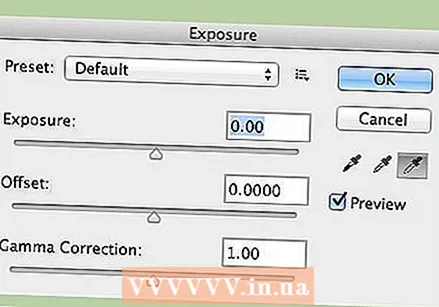 Ajustéiert d'Beliichtung. Nees, maacht dëst andeems Dir als éischt op den "Upassungsschicht" Knäppchen klickt, da wielt "Beliichtung" aus der Dropdown-Lëscht. Dëst erstellt eng nei Schicht op Ärem Navigator Panel mam Titel "Exposure 1". E klengen Écran erschéngt mat Optiounen fir Beliichtung, Verschibung a Gamma Korrektur vun der Foto unzepassen. Einfach de Knäppchen lénks a riets rutschen fir Ännerunge fir dës Effekter ze maachen.
Ajustéiert d'Beliichtung. Nees, maacht dëst andeems Dir als éischt op den "Upassungsschicht" Knäppchen klickt, da wielt "Beliichtung" aus der Dropdown-Lëscht. Dëst erstellt eng nei Schicht op Ärem Navigator Panel mam Titel "Exposure 1". E klengen Écran erschéngt mat Optiounen fir Beliichtung, Verschibung a Gamma Korrektur vun der Foto unzepassen. Einfach de Knäppchen lénks a riets rutschen fir Ännerunge fir dës Effekter ze maachen. - D'Beliichtung vun enger Foto ass am Fong hir Hellegkeet. Wann Dir de Knäppchen no riets rutscht, gëtt d'Foto erliichtert a wann Dir se no lénks rutscht gëtt d'Foto däischter.
- D'Verschiebung an d'Gamma Korrektiounsoptiounen léisst Iech d'Däischtert an d'Mëttelton vun der Foto upassen. Dëst kann hëllefen d'Gläichgewiicht, oder "Verréckelung", d'Häerzegkeet vu Faarf, déi geschitt wann Dir d'Beliichtung vun enger Foto erhéicht.
 Ajustéiert d'Faarwen. Maacht dëst andeems Dir eng "Selektiv Faarf" Schicht erstellt. Dir kritt e klengen Ecran wou Dir déi rout, giel, blo, cyan, gréng, magenta, schwaarz, wäiss an neutral Téin vun der Foto upasse kënnt.
Ajustéiert d'Faarwen. Maacht dëst andeems Dir eng "Selektiv Faarf" Schicht erstellt. Dir kritt e klengen Ecran wou Dir déi rout, giel, blo, cyan, gréng, magenta, schwaarz, wäiss an neutral Téin vun der Foto upasse kënnt.  Ajustéiert d'Niveauen. D'Niveaue-Tool léisst Iech de Gesamtton an de Kontrast vun der Foto änneren. Fir dëst ze maachen, erstellt eng "Levels" Layer an Ärem Navigator Panel. Dir kritt eng Histogrammpalette mat dräi verschiddene Schiefer just ënner derbäi: de schwaarzen Tounschiefer (lénks), de wäisse Tounschiefer (riets), an de Mëttelpunkt oder Gamma-Schiebereg (riets).
Ajustéiert d'Niveauen. D'Niveaue-Tool léisst Iech de Gesamtton an de Kontrast vun der Foto änneren. Fir dëst ze maachen, erstellt eng "Levels" Layer an Ärem Navigator Panel. Dir kritt eng Histogrammpalette mat dräi verschiddene Schiefer just ënner derbäi: de schwaarzen Tounschiefer (lénks), de wäisse Tounschiefer (riets), an de Mëttelpunkt oder Gamma-Schiebereg (riets). - D'Positioun vun de schwaarz-wäisse Tounschiefer erstellt e Beräich fir d'Inputniveauen vum Bild. De schwaarzen Toun wäert ufanks bei 0 sinn, an de wäisse Toun bei 255. Fir de Beräich unzepassen, einfach de schwaarzen Tounschiefer no riets réckelen an / oder de wäisse Tounschiefer no lénks.
- Zitt de Mëttelrutscher no lénks fir d'Mëtteltonen ze däischteren, a riets fir d'Mëttelton méi hell ze maachen.
Deel 5 vu 5: Bauen Är Fäegkeeten
 Gitt e Photoshop Profi. Photoshop ka schwéier ze benotzen sinn - et dauert e bëssen Zäit fir se ze hänken! Awer eemol Dir et kritt hutt, kënnt Dir Är Fotoen professionnell ausgesinn ier Dir et wësst!
Gitt e Photoshop Profi. Photoshop ka schwéier ze benotzen sinn - et dauert e bëssen Zäit fir se ze hänken! Awer eemol Dir et kritt hutt, kënnt Dir Är Fotoen professionnell ausgesinn ier Dir et wësst!  Léiert Faarwen unzepassen. Heiansdo kann eng aner Faarf op enger Foto et schlecht maachen. Eng einfach Upassung vun de Faarftéin kann dat ganzt Bild retten!
Léiert Faarwen unzepassen. Heiansdo kann eng aner Faarf op enger Foto et schlecht maachen. Eng einfach Upassung vun de Faarftéin kann dat ganzt Bild retten!  Skizz deng Foto! Dir hutt wahrscheinlech dës Spam a virusähnlech Apps a Site gesinn, déi Är Fotoen sou wéi eng Zeechnung ausgesinn. Wousst Dir datt Dir dësen Effekt einfach selwer erreeche kënnt, ouni Malware gratis ze kréien? Dëst kann eng flott Ännerung fir Är Fotoen sinn.
Skizz deng Foto! Dir hutt wahrscheinlech dës Spam a virusähnlech Apps a Site gesinn, déi Är Fotoen sou wéi eng Zeechnung ausgesinn. Wousst Dir datt Dir dësen Effekt einfach selwer erreeche kënnt, ouni Malware gratis ze kréien? Dëst kann eng flott Ännerung fir Är Fotoen sinn.
Tipps
Well all Foto Editing Programm anescht ass, kann et hëllefräich sinn e komplette Guide fir zousätzlech Tipps an Instruktiounen ze kontrolléieren. Wärend déi meescht Editing Apps einfach genuch si fir déi éischte Kéier ze benotzen, fortgeschratt Programmer wéi Photoshop sinn extrem komplex an huele Méint Praxis fir ze meeschteren.
- Aner populär Foto Editing Programmer fir Äre Computer enthalen Aperture, PaintShop Pro a Pro Tools.



